Tabela e përmbajtjes
Në këtë artikull, ne do t'ju tregojmë se si të hiqni renditjen në excel. Në Microsoft Excel , ne shpesh i renditim të dhënat për lehtësinë e punës sonë. Ndonjëherë na duhet të renditim të dhënat përkohësisht dhe jo përgjithmonë. Pra, në këtë artikull, ne do të ilustrojmë 3 metoda për heqjen e renditjes nga të dhënat e excel për t'u rikthyer në grupin e të dhënave origjinale.
Shkarkoni Librin e Punës Praktike
Mund ta shkarkoni librin e punës praktike nga këtu.
Hiq Sort.xlsx
3 Metoda të thjeshta për të hequr Sort në Excel
Pasi të keni kaluar nëpër të tre metodat, do të jeni në gjendje të hiqni lehtësisht renditjen nga një grup të dhënash excel. Thjesht lexoni metodat dhe bëni të gjitha hapat me ne me kujdes.
1. Përdorni Komandën e Zhbërjes Konvencionale për të hequr Renditjen në Excel
Komanda konvencionale e zhbërjes është Ctrl + Z . Ne mund ta përdorim këtë proces për të zhbërë çdo lloj veprimi. Për të hequr renditjen, kjo komandë është gjithashtu e zbatueshme. Për t'jua demonstruar këtë metodë, ne do të përdorim të dhënat e mëposhtme. Ne kemi butona skedari në qelizat e kokës. Tani, në këtë shembull për lehtësinë tuaj, ne fillimisht do t'i renditim të dhënat dhe më pas do të heqim renditjen. Le të hedhim një vështrim në hapat se si mund ta bëjmë këtë.

HAPA:
- Së pari, klikoni në butoni i filtrit të qelizës së kokës D4 .
- Së dyti, zgjidhni “Renditni më të vogël në më të madhin” nga opsionet e disponueshme.
<. 15>
- Së treti, ne mund të shohimikonën e renditjes në qelizën D4 . Vlera në kolonën “Shuma e shitjeve” renditet gjithashtu nga vlera më e vogël tek ajo më e madhe.
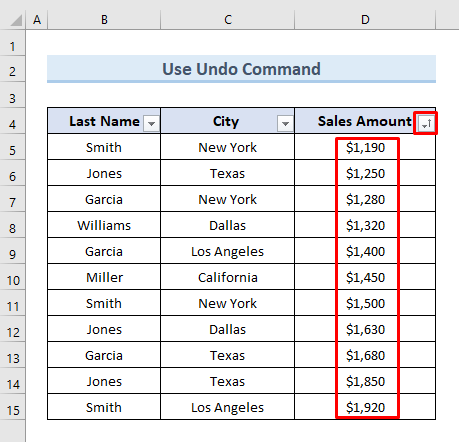
- Pas kësaj, shtypni Ctrl + Z .
- Së fundi, mund të shohim se nuk ka më renditje në grupin tonë të të dhënave. Pra, ne e kthejmë grupin e të dhënave origjinale.

SHËNIM: Komanda e zhbërjes është e zbatueshme vetëm për të zhbërë një veprim të menjëhershëm. Nëse e mbyllni fletën e punës dhe e hapni pas 2 orësh ose 5 ditësh, nuk do të mund ta hiqni renditjen me komandën Ctrl + Z .
2. Hiq Sort në Excel duke përdorur 'Sort & Opsioni i filtrit
Ne gjithashtu mund të përdorim “Rendit & Filter” opsion nga seksioni “Redaktimi” i skedës Home . Ne do të përdorim grupin e të dhënave të shembullit tonë të mëparshëm për të demonstruar këtë metodë. Pra, për të kuptuar këtë metodë thjesht bëni hapat e mëposhtëm me ne.

HAPA:
- Së pari, klikoni në butoni i filtrit të qelizës së kokës D4 .
- Më pas, zgjidhni opsionin "Renditni më të madhin në më të voglin" .

- Pra, ne mund të shohim ikonën e renditjes në qelizën D4 . Gjithashtu, marrim vlerat e renditura të kolonës “Shuma e shitjeve” nga më e madhja tek më e vogla.
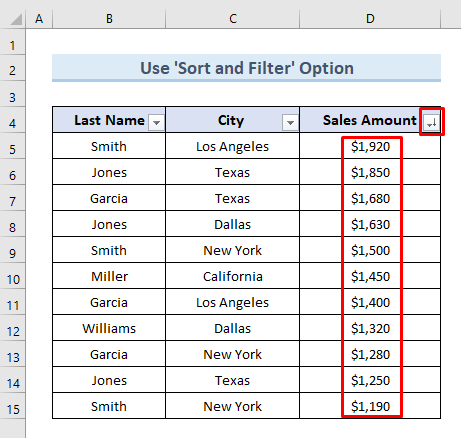
- Më pas, shkoni te Shtëpia .
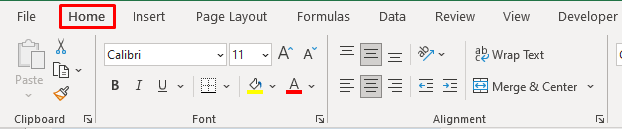
- Pas kësaj, nga seksioni "Redaktimi" i Faqja kryesore , hapni “Rendit & Filter” drop-down.
- Zgjidhniopinion Pastro nga menyja rënëse.
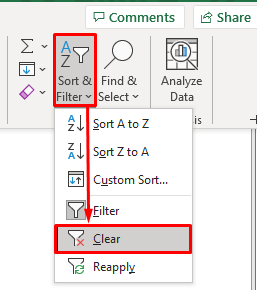
- Më në fund, mund të shohim se nuk ka asnjë ikonë renditjeje në qelizën e kokës D4 .
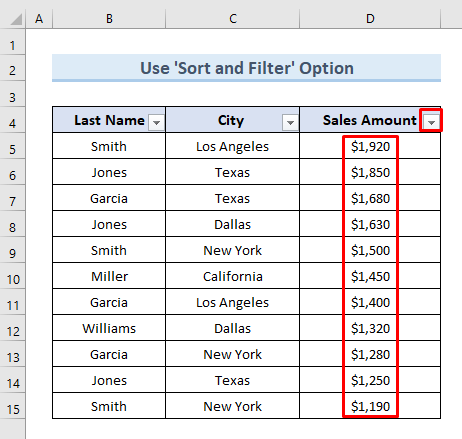
SHËNIM: Është e rëndësishme të vërehet se përdorimi i " Rendit & ; Opsioni Filter ” heq vetëm ikonën e renditjes. Ky opsion nuk e rikthen grupin e të dhënave në versionin origjinal.
Lexime të ngjashme
- Si të hiqni Grid nga Excel (6 Metoda të lehta)
- Hiqni kufijtë në Excel (4 mënyra të shpejta)
- Si të hiqni kutinë e kontrollit në Excel (6 metoda)
- Hiqni vulat kohore nga data në Excel (4 mënyra të thjeshta)
- Si të hiqni gabimin e numrit në Excel (3 mënyra)
3. Futni kolonën e indeksit për të hequr Renditjen në Excel
Mënyra më efektive për të hequr renditjen nga një fletë pune në Excel është duke futur një Kollona Indeksi . Me këtë kolonë shtesë, ne gjithmonë mund të tregojmë statusin e grupit të të dhënave nëse është i renditur apo jo. Ne kemi grupin e mëposhtëm të të dhënave në formë tabele dhe do të fusim një kolonë indeksi për të hequr llojin e këtij grupi të dhënash. Për të kryer këtë veprim thjesht ndiqni hapat e mëposhtëm.

HAPA:
- Në fillim, bëni një klikoni me të djathtën në çdo qelizë në “Shuma e shitjeve”.
- Më pas, shkoni te opsioni Fut dhe zgjidhni “Kolona e tabelës në të djathtë” .

- Pra, ne mund të shohim një kolonë shtesë në anën e djathtë tëkolona “Shuma e shitjeve” .

- Më pas, ne e riemëruam kolonën shtesë në “Indeks i ri” .

- Tani, futni vlerën 1 në qelizën E5 . Zgjidhni qelizën E5 dhe tërhiqni mjetin Fill Handle në fund të kolonës.
- Më pas, nga menyja rënëse e këndit të poshtëm djathtas zgjidhni opsionin Plotësoni Seritë .

- Ne marrim një seri numrash indeksi në “Indeksi” i ri .
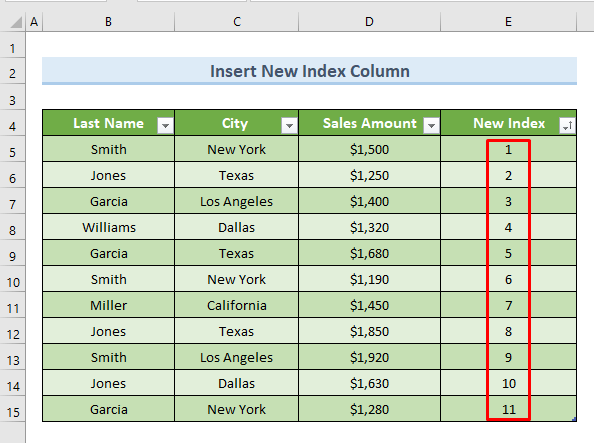
- Pas kësaj, klikoni në ikonën e filtrit në qelizën C4 . Renditni kolonën Qyteti duke përdorur opsionin e renditjes “Renditni A në Z” .

- vlerat e kolonës “Qyteti” renditen sipas alfabetit nga A në Z . Nëse vëmë re vlerat e kolonës “Indeksi i ri” renditen gjithashtu me kolonën “Qyteti” .
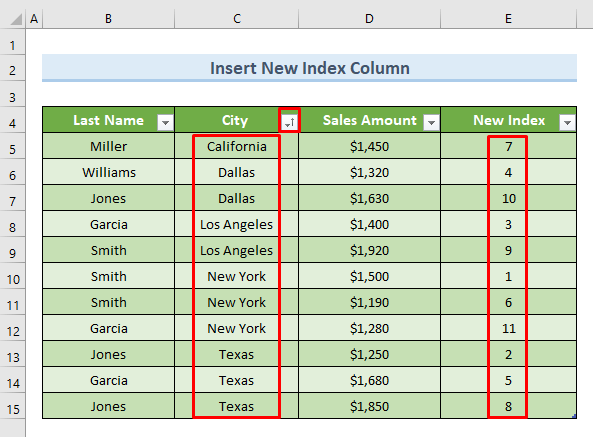
- Pra, kolona “Indeksi i ri” ruan një gjurmë nëse të dhënat tona janë të renditura apo jo. Tani nëse duam të heqim renditjen nga grupi ynë i të dhënave, thjesht renditni kolonën “Indeksi i ri” nga “Më i vogli në më i madhi” .

- Më në fund, marrim jo vetëm vlerën e renditur të kolonës “Indeksi i ri” por edhe kolona “Qyteti” .

SHËNIM: Nëse në vend të formatit të tabelës po filtroni të dhënat duke përdorur diapazonin e të dhënave, opsioni i filtrimit nuk do të jetë i disponueshëm në kolonën e sapofutur. Duhet të aplikoni opsionin e filtrimitpërsëri në kolonën e sapofutur.
Përfundim
Në fund, nga ky artikull, do të njiheni me metodat 3 se si të hiqni sortimin në excel. Shkarkoni librin tonë të punës praktike, i cili i është bashkangjitur këtij postimi dhe praktikoni veten për rezultatin më të mirë. Nëse keni ndonjë pyetje ose jeni në dijeni të ndonjë metode të re për të hequr renditjen në excel, ju lutemi lini një koment më poshtë. Ne do të bëjmë çmos që të përgjigjemi sa më shpejt të jetë e mundur.

